您可以使用拖曳控制及截斷線控制來調整裁剪區域的大小。截斷線控制用於移除視圖的部分。如果需要展示裁剪區域,請參閱展示或隱藏裁剪區域。
若要使用拖曳控制調整裁剪區域的大小,請執行下列操作:
- 選取裁剪區域。
- 拖曳藍色箭頭控制,調整到所需大小。
若要使用截斷線控制調整裁剪區域的大小,請執行下列操作:
- 選取裁剪區域。
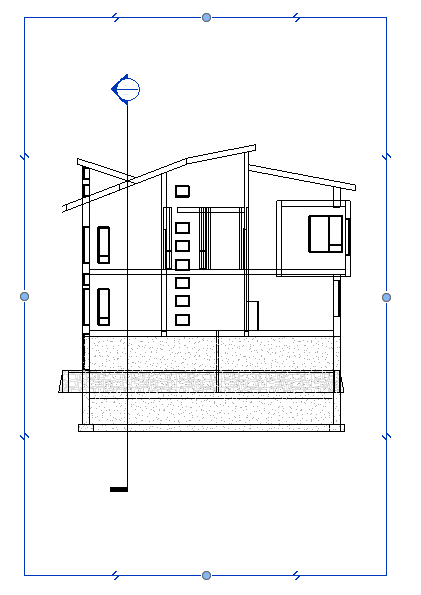
所選取具有中斷線條控制的立面視圖裁剪區域
- 將游標移到截斷線控制 (
 ) 附近。
) 附近。將游標放置在截斷線控制附近時,將移除的視圖部分會以 X 指示。
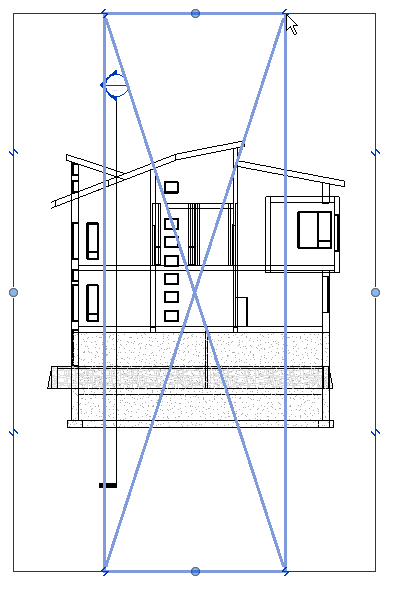
亮顯要移除的視圖部分
- 按一下該控制,以便截斷視圖,使之成為獨立區域。
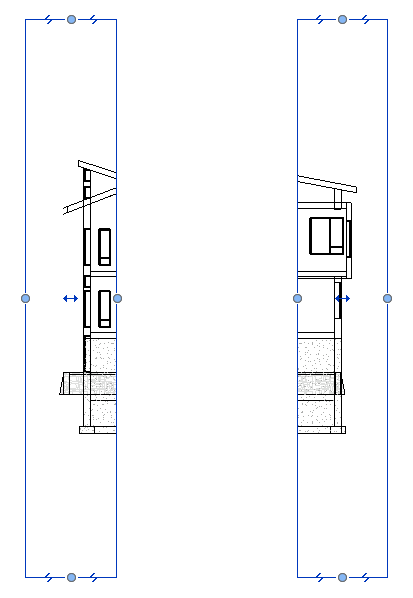
建立了兩個新裁剪區域。
您可以使用拖曳控制及截斷線控制調整分割裁剪區域的大小。將其中一個裁剪區域的邊界拖曳到另一個裁剪區域之上,可以合併分割裁剪區域。畫面上會顯示一則訊息,指出將合併區域。
註: 如果在視圖中關閉裁剪區域,則所有分割區域資訊都將遺失。如果稍後打開裁剪區域,則您需要重建分割裁剪區域。關閉裁剪區域與隱藏裁剪區域不同。關閉裁剪區域時,將顯示一則訊息,通知您分割裁剪區域資訊將遺失。但隱藏裁剪區域後,您可以再次展示它,並且會保留分割裁剪區域資訊。